Как перенести текстовые сообщения на новый телефон Android
«Я только что купил новый телефон, но на моем старом смартфоне много важных сообщений. Как мне переносить текстовые сообщения с Android на Android".
В отличие от файлов мультимедиа, вы не можете переместить текстовые сообщения на компьютер, а затем перенести их на другое устройство Android. Тем не менее, у вас все еще есть несколько методов переноса истории сообщений с одного телефона Android на другой. Это руководство подробно покажет вам эти методы.
СОДЕРЖАНИЕ СТРАНИЦЫ:
Часть 1: Как перенести текст на новый телефон с помощью Google
Как перенести текст на новый телефон с помощью резервной копии Google One
С резервной копией вы можете переносить сообщения на новый телефон через свой аккаунт Google. В настоящее время большинство устройств Android позволяют вам делать резервную копию SMS в Google One после правильной настройки ниже.
Шаг 1. Запустите Настройки приложение на старом телефоне Android.
Шаг 2. Выберите Googleи нажмите резервная копия вариант. Если вы не вошли в свою учетную запись Google, нажмите Управляйте своим аккаунтом Googleи следуйте инструкциям по добавлению своей учетной записи.
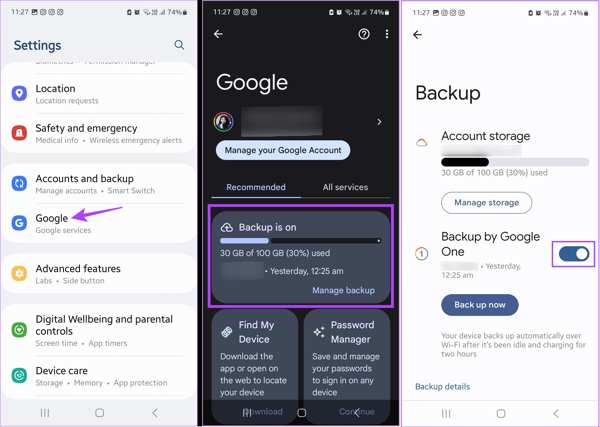
Шаг 3. Переключить на Резервное копирование с помощью Google One и нажмите Резервируйте сейчас кнопка для синхронизации сообщений с вашим аккаунтом Google.
Шаг 4. Включите новый телефон, настройте его и активируйте с помощью той же учетной записи Google. Убедитесь, что вы подключили его к сети Wi-Fi. Когда вы дойдете до Копирование приложений и данных экран, нажмите Следующая, выберите Используйте свое старое устройство, нажмите Следующая, выберите резервную копию, выберите Сообщения и другие типы данных, и нажмите Восстановить .
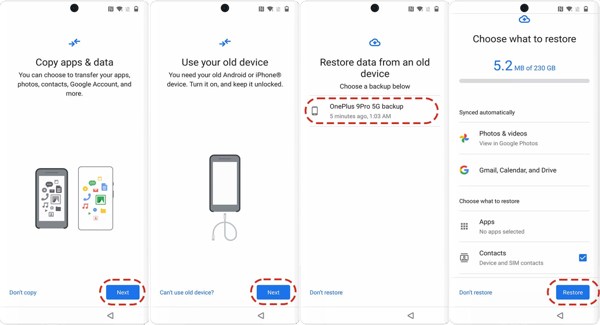
Как импортировать текст с Android на Android в приложении «Сообщения»
Есть еще один способ импортировать текстовые сообщения с Android на Android с помощью учетной записи Google. Встроенное приложение «Сообщения» позволяет вам войти в учетную запись. Затем резервные сообщения будут импортированы.
Шаг 1. Откройте приложение Сообщения приложение, нажмите на свой профиль, нажмите кнопку Arrow и выберите Добавить другую учетную запись на целевом телефоне.
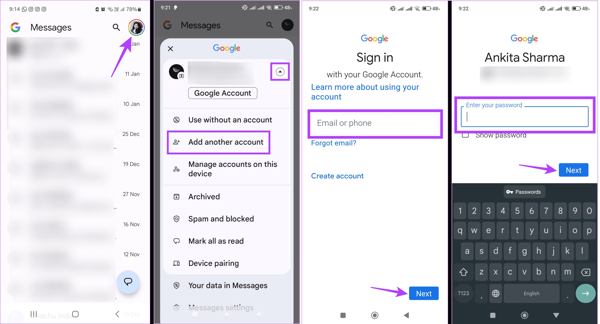
Шаг 2. Введите учетную запись Google, которую вы использовали для резервного копирования сообщений на исходном телефоне. Затем введите свой пароль и нажмите Следующая.
Шаг 3. После завершения входа в учетную запись нажмите на профиль и нажмите кнопку Arrow Кнопка. Выберите новый аккаунт и дождитесь окончания синхронизации сообщений.
Часть 2: Как перенести текст на Android с помощью Quick Share
Встроенная функция Quick Share — это простой способ быстро перенести SMS с Android на Android. Этот способ подходит для передачи одного или нескольких сообщений. Если вы хотите перенести все сообщения, найдите другой метод. Вы также можете перенести музыка с Android на Android в конечном итоге.
Шаг 1. Включите Bluetooth на обоих устройствах Android. Проведите вниз от верхней части экрана на исходном телефоне, нажмите Быстрый ПоделитьсяИ выберите Только контакты or Каждый человек, Нажмите Готово двигаться дальше.
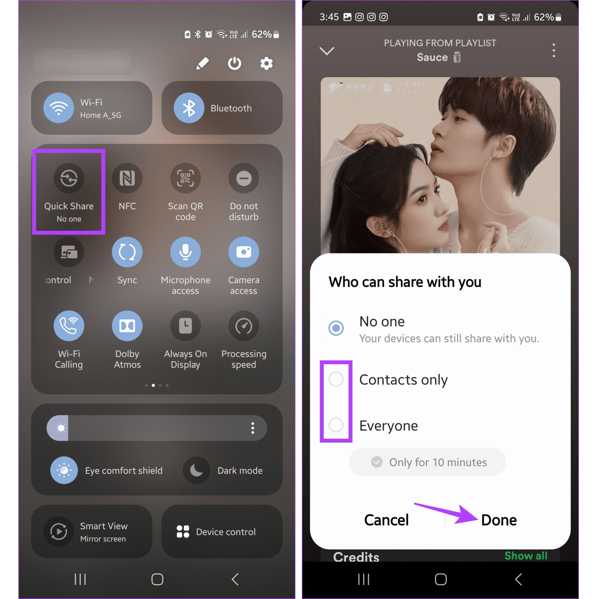
Шаг 2. Найдите нужное сообщение в приложении «Сообщения» и нажмите на него, чтобы выделить все сообщение.
Шаг 3. Нажмите Меню кнопку с трехточечным значком, выберите Поделиться, и нажмите Быстрый Поделиться. Затем выберите контакт целевого телефона.
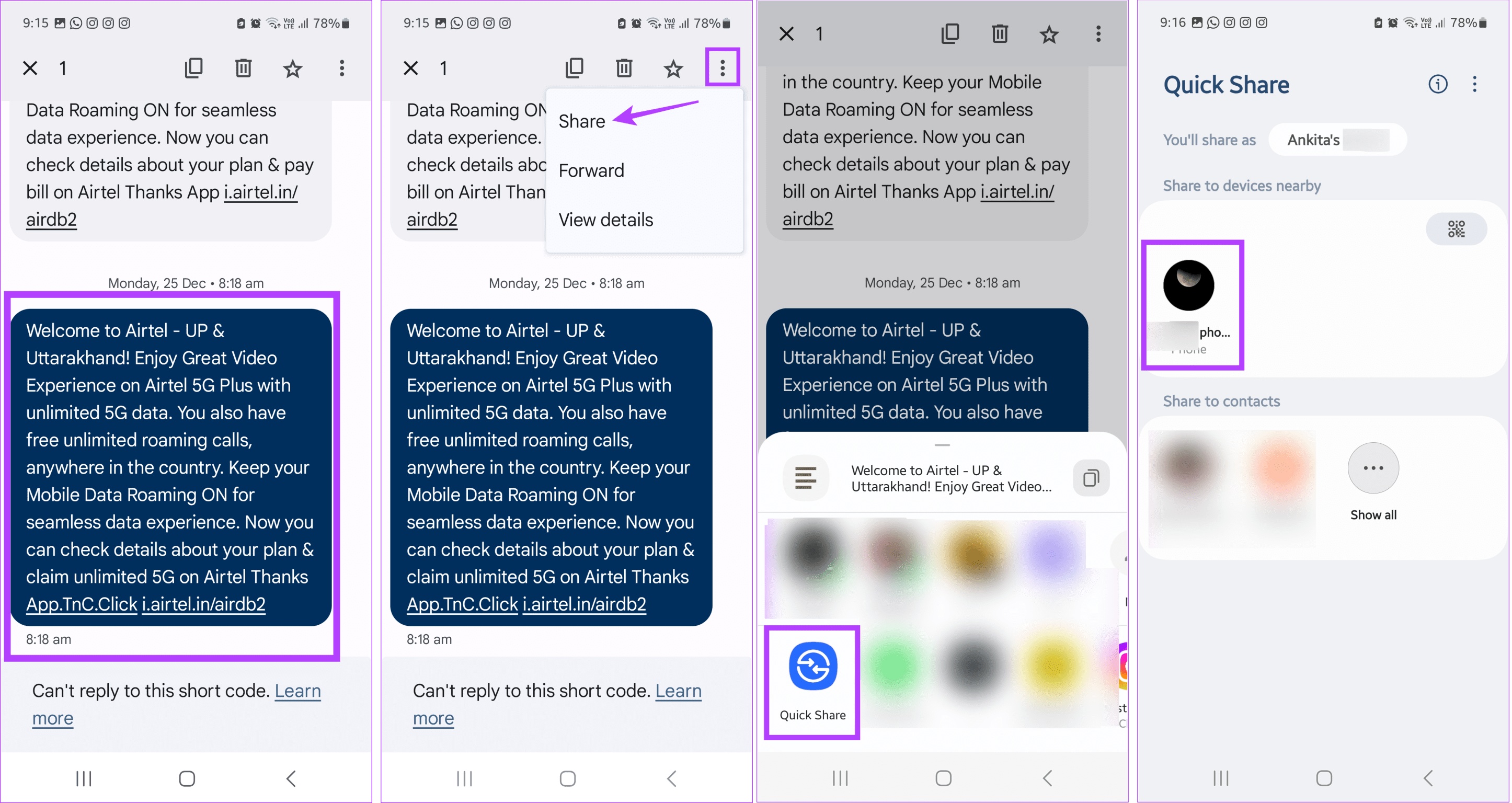
Шаг 4. Включите целевой телефон, сопоставьте PIN-код и нажмите Принять на запрос Quick Share. Далее нажмите Копироватьи вставьте сообщение в другое приложение или беседу.
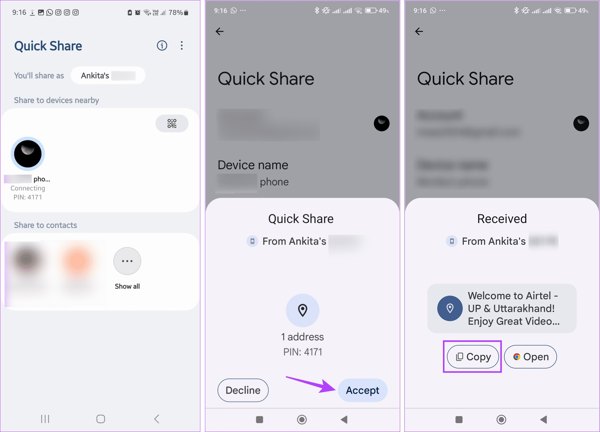
Часть 3: Как перенести текст с Android на Android с помощью SMS Backup & Restore
В дополнение к резервным копиям Google, вы также можете переносить текстовые сообщения на новый телефон Android с помощью стороннего приложения для переноса, например SMS Backup & Restore. Оно также позволяет перемещать все чаты и сообщения между устройствами Android.
Шаг 1. Загрузите приложение на оба устройства Android из Play Store.
Шаг 2. Откройте его на исходном или старом телефоне и нажмите Нажмите кнопку НАСТРОЙКА РЕЗЕРВНОГО КОПИРОВАНИЯ, чтобы начать резервное копирование.

Шаг 3. Переключить на Сообщения вариант, нажмите Следующая, выберите облачное хранилище и введите свой аккаунт и пароль. Нажмите кнопку BACK UP NOW .
Шаг 4. Включите целевой телефон, откройте приложение и нажмите ВОССТАНОВИТЬ. Если будет предложено, выберите ДА.
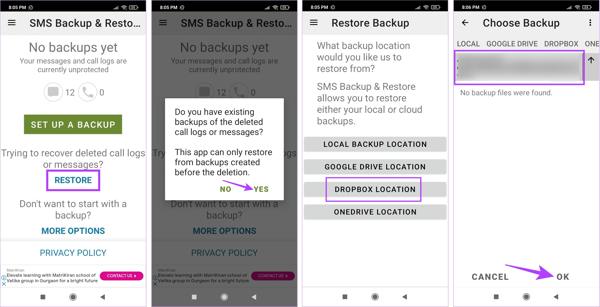
Шаг 5. Выберите место для резервного копирования, выберите резервную копию и нажмите OK. Далее, включите Сообщения, и нажмите ВОССТАНОВИТЬ.
Часть 4: Как перенести текст с Android на ПК
Чтобы избежать потери данных, вам следует регулярно переносить текстовые сообщения с Android на компьютер. С этого момента мы рекомендуем Apeaksoft MobieTrans. Это оптимизирует рабочий процесс. Это делает его хорошим вариантом для не особо разбирающихся в технологиях.
- Импортируйте SMS и вложения с Android на ПК одним щелчком мыши.
- Передача всех сообщений Android или определенных сообщений на компьютер.
- Поддержка всех вложений, включая видео, аудио, изображения и т. д.
- Предварительный просмотр сообщений Android для выборочной передачи.
- Совместимо с широким спектром марок телефонов Android.
Безопасная загрузка

Как импортировать сообщения с Android на ПК
Шаг 1. Подключитесь к вашему телефону
Запустите лучшее программное обеспечение для управления сообщениями после установки его на ваш ПК. Оно доступно для Windows 11/10/8/7/XP/Vista. Затем подключите свой телефон Android к ПК с помощью совместимого кабеля USB.
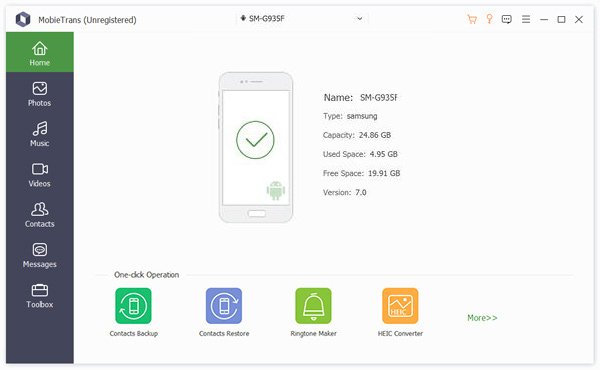
Шаг 2. Предварительный просмотр сообщений Android
Как только ваш телефон будет обнаружен, перейдите в Сообщения вкладка на левой боковой панели. Здесь вы можете просмотреть всю историю сообщений на вашем телефоне. Выберите чат, и все сообщения и вложения появятся.
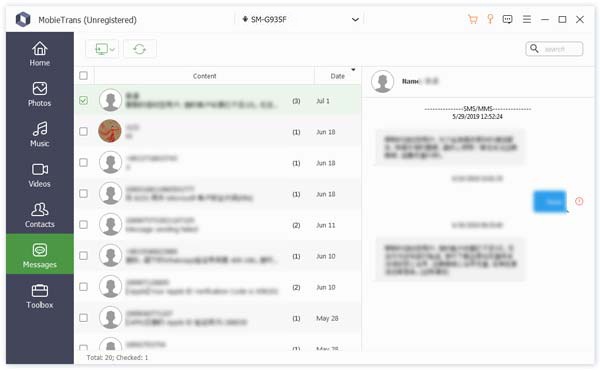
Шаг 3. Импорт Android SMS на ПК
Обязательно выберите все сообщения и чаты, которые вы хотите перенести, нажмите кнопку PC кнопку на верхней ленте, выберите Экспортировать, и выберите подходящий формат, например Файл CSV, Файл HTML или TXT файл. Далее укажите каталог для сохранения файла и подтвердите действие. Вы также можете передавать файлы с Android на iPhone.
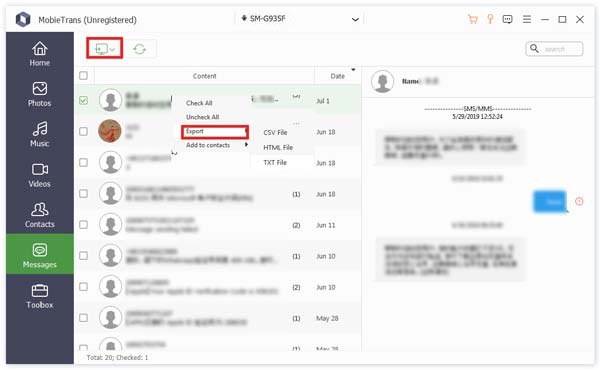
Заключение
В этом руководстве обсуждалось как перенести текстовые сообщения на новый телефон или с Android на Android. Учетная запись Google позволяет вам легко переносить SMS, независимо от того, новое или старое целевое устройство. Quick Share — еще один быстрый способ обмена сообщениями. Или вы можете использовать стороннее приложение для передачи SMS. Если вам нужно сделать резервную копию сообщений Android на ПК, Apeaksoft MobieTrans — лучший вариант. Еще вопросы? Не стесняйтесь оставлять сообщения под этим постом.
Статьи по теме
Хотите перенести несколько важных текстовых сообщений со старого телефона на новый? В этом посте показаны простые способы переноса текстов с Android на устройство Android.
В этой статье показано, как удалить фотографии из Android навсегда. И вы можете получить 4 простые способы удаления фотографий из разных аспектов.
Просто потратьте несколько минут на изучение четырех самых простых способов записи музыки на устройство Android, в том числе через USB-кабель, Bluetooth, OTG-накопитель и инструмент резервного копирования Android.
Хотите перенести WhatsApp с Android на iPhone, но беспокоитесь о потере данных при переносе на iOS? Попробуйте следующие методы, чтобы избежать этого.

